Установка сторонних приложений – SberBox
Вы можете пользоваться не только предустановленными сервисами и приложениями из внутреннего каталога, но и установить на SberBox что-то своё: плееры, игры, онлайн-кинотеатры и другие популярные приложения. Для этого нужно загрузить инсталляционные файлы приложений в личном кабинете на apps.sber.ru/my, а затем установить приложения на самом девайсе.
SberBox поддерживает инсталляционные файлы в формате Android Package Kit — такие файлы имеют расширение .APK. Кроме того, для устройства подходят только файлы, адаптированные для использования на ТВ-приставках и Smart TV на базе Android. Обычно в названии таких файлов есть пометка For Android TV*.
В редких случаях даже адаптированные для ТВ-приставок и Smart TV APK-файлы могут не устанавливаться или некорректно работать на SberBox. Мы работаем над тем, чтобы таких случаев было меньше.
Установку и использование сторонних приложений можно запретить. Читайте об этом в разделе Включить детский режим.
Установить приложение на SberBox
Шаг 1. Загрузите APK-файл приложения в личном кабинете на apps.sber.ru/myВ личный кабинет можно загрузить неограниченное количество APK-файлов общим объёмом до 2 Гб. Чтобы загрузить приложение:
Скачайте APK-файл на компьютер, планшет или телефон. Размер файла должен быть не больше 300 Мбайт.
Чтобы минимизировать риск кражи или утери данных, а также риск повреждения SberBox, скачивайте файлы только из проверенных источников — лучше всего брать их с официальных сайтов разработчиков. Обратите внимание, что в соответствии с Правилами допустимого использования платформы, мы не несём ответственности за ущерб, нанесённый загруженными вами приложениями.
- Перейдите на сайт apps.sber.ru/my и войдите с помощью того же аккаунта Сбер ID, который используете на SberBox.
Перетащите APK-файл приложения на область загрузки в кабинете, нажмите Сохранить и подождите, пока файл загрузится. Во время загрузки файл проверяется на вирусы.

В кабинет нельзя загрузить две версии одного и того же приложения: чтобы загрузить новую версию, предварительно удалите из кабинета предыдущую.
После загрузки появится возможность изменить название, под которым приложение будет отображаться на SberBox. Для этого нажмите , введите название и нажмите Сохранить.
Приложение загружено. Теперь его можно установить на SberBox.
- На устройстве перейдите на экран , выберите Мои приложения и откройте вкладку Загруженные.
В списке отображаются приложения, которые вы загрузили в личном кабинете на сайте apps.sber.ru/my. Карточки ещё не установленных приложений помечены значком . Нажмите на приложение, чтобы установить его.
Обратите внимание, что на SberBox нельзя установить приложения, которые уже есть на девайсе: как те, что вы ранее установили самостоятельно, так и те, которые были предустановлены (например, приложения Okko и Звук).
 Карточки таких приложений будут неактивными. Чтобы установить новую версию приложения, предварительно удалите уже установленную.
Карточки таких приложений будут неактивными. Чтобы установить новую версию приложения, предварительно удалите уже установленную.Кроме того, приложения отображаются как неактивные, если для вашего SberBox включён детский режим: он запрещает установку и использование сторонних приложений.
Также недоступными для установки будут приложения, архитектура которых несовместима с версией Android вашего SberBox. Приложения с неуниверсальной архитектурой можно ставить только на SberBox Top и SberBox Time.
Количество устанавливаемых из личного кабинета приложений не ограничено: их можно устанавливать, пока на SberBox есть свободное место.
Запустить установленное приложение
Установленные из личного кабинета приложения нельзя запустить голосом. Чтобы открыть их, используйте пульт: на домашнем экране найдите и выделите карточку нужного приложения, а затем нажмите OK.
Если для вашего устройства включён детский режим, приложение не запустится: этот режим запрещает установку и использование сторонних приложений.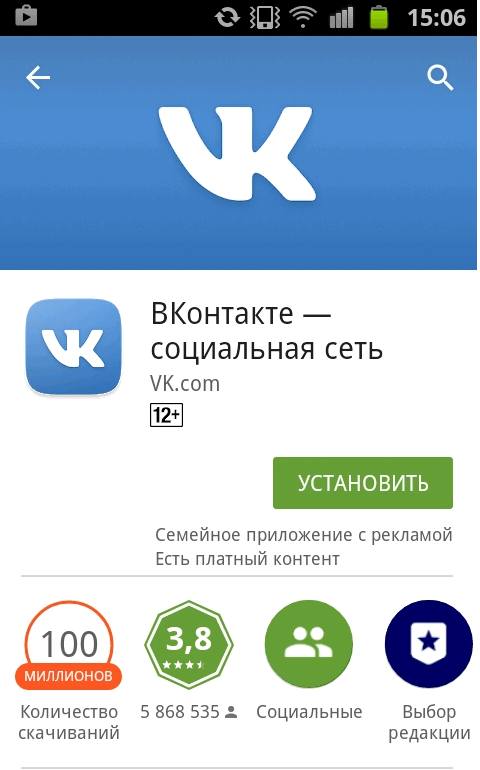
Удалить приложение со SberBox
- На домашнем экране найдите карточку нужного приложения. Выделите её, затем нажмите и держите кнопку OK на пульте.
- Через несколько секунд отобразится всплывающее меню — в нём выберите Удалить.
- Приложение удалено сo SberBox. Если вы больше не будете устанавливать его, удалите приложение и из своего личного кабинета на apps.sber.ru/my — чтобы освободить место для других приложений.
Переименовать или удалить приложение в кабинете
- Перейдите на apps.sber.ru/my и войдите с помощью того же аккаунта Сбер ID, который используете на SberBox.
Нажмите на карточке приложения и выберите нужную команду:
- Переименовать — если хотите изменить название, под которым приложение будет отображаться на SberBox.
- Удалить — чтобы удалить из личного кабинета ненужное больше приложение. Обратите внимание, что если вы удалите из кабинета приложение, которое уже установлено на SberBox, это приложение по-прежнему останется на девайсе — оттуда его нужно удалить вручную.

*Android TV является товарным знаком компании Google LLC.
save-vk — Googlesuche
AlleVideosBilderNewsMapsShoppingBücher
suchoptionen
Tipp: Begrenze diesuche auf deutschsprachige Ergebnisse. Du kannst deinesuchsprache in den Einstellungen ändern.
Einfach VK Videos und Music Downloaden — Savefrom.net
de.savefrom.net Видео, музыка и фотографии от ВКонтакте. Nutzen dazu einfach das praktische Add-on SaveFrom.net Helper для браузера. Эс…
Загрузчик видео ВКонтакте онлайн — MP3, MP4, HD!
www.downloadvideosfrom.com › …
Перейдите к видео ВКонтакте, которое хотите скачать. Скопируйте URL-адрес видео и вставьте его в поле на этой странице. Выберите между загрузкой видео в обычном качестве (MP4), …
Скачать аудио и видео ВКонтакте — PasteDownload
pastedownload.com › vk-downloader
vor 3 Таген · Лучший бесплатный онлайн-загрузчик видео ВКонтакте (оба общедоступные и личное видео). Скачивайте и сохраняйте видео ВК бесплатно без ограничения скорости.
Скачивайте и сохраняйте видео ВК бесплатно без ограничения скорости.
Онлайн-загрузчик видео ВКонтакте бесплатно Mp4 — GiveFastLink
givefastlink.com › vk-video-downloader
1- Скопируйте URL-адрес видео ВКонтакте. Просмотрите и найдите видео ВКонтакте, которое хотите скачать. · 2- Вставьте URL-адрес видео ВКонтакте · 3- Загрузите лучшее качество и сохраните его!
VK Video Downloader — ВКонтакте MP4 & MP3 — SteptoDown
steptodown.com › vk-video-downloader
Просто скачивает видео из ВК и отправляет прямо по пути. Мы не копируем, не архивируем и не сохраняем видео, которые вы загружаете с этого веб-сайта.
VK Video Downloader — Скачать видео с ВКонтакте в высоком качестве!
www.vkdownload.one
VKDownload.one ищет все доступные загрузки и показывает их вам. Щелкните правой кнопкой мыши ссылку для скачивания и выберите Сохранить как / Загрузить, чтобы сохранить видео в …
Vk Video Downloader — SaveFrom.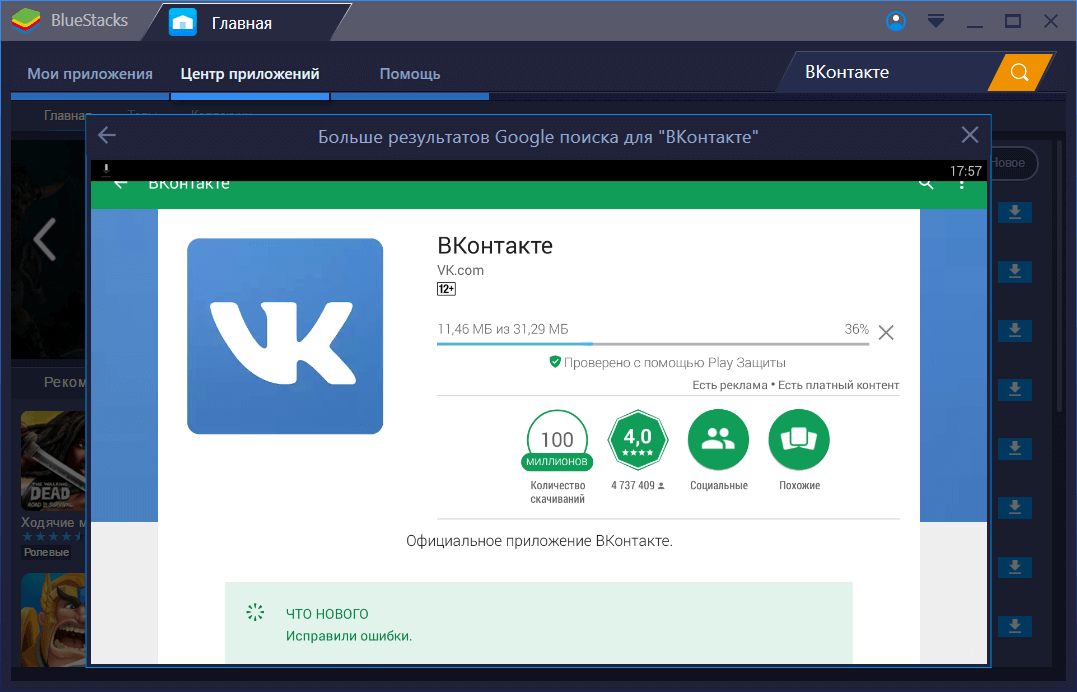 net — Y2bs
net — Y2bs
y2bs.com › vk-video-downloader
Шаг 1: Запустите в приложении ВКонтакте и найдите видео, которое хотите сохранить, коснитесь кнопки «Поделиться» под экраном и выберите «Копировать ссылку». Шаг 2: Вставьте ссылку в белый …
Онлайн-загрузчик видео ВКонтакте для MP4 и MP3 бесплатно
fastsavenow.com › vk-video-downloader
1. · Скопируйте URL-адрес видео ВКонтакте · 2. · Вставьте URL-адрес в окно загрузки · 3. · Загрузите и сохраните файл. · Часто задаваемые вопросы о VK Downloader …
Загрузите и сохраните видео ВКонтакте быстро и бесплатно! — TubeOffline
www.tubeoffline.com › Download-VK-videos
Бесплатный онлайн-загрузчик для любого видео ВКонтакте. Лучший инструмент, который действительно РАБОТАЕТ! Узнайте, как скачать онлайн-видео на свой компьютер. Нет регистрации. Без установки.
Как скачать видео ВКонтакте — Полное руководство — MiniTool MovieMaker
moviemaker.

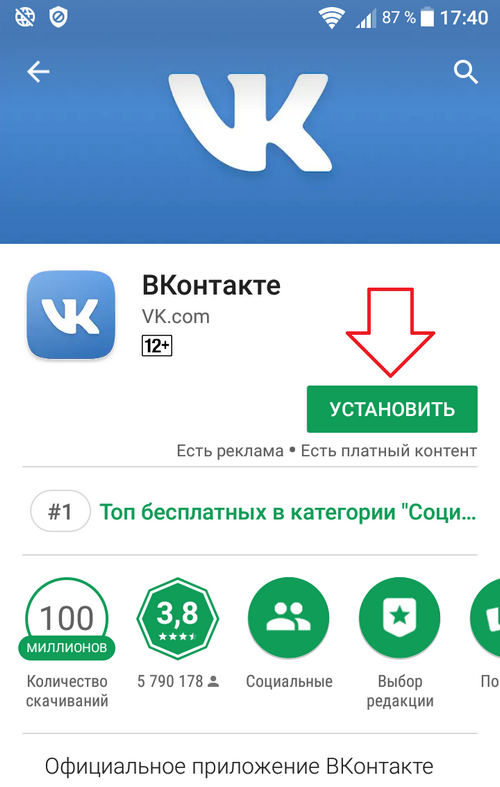
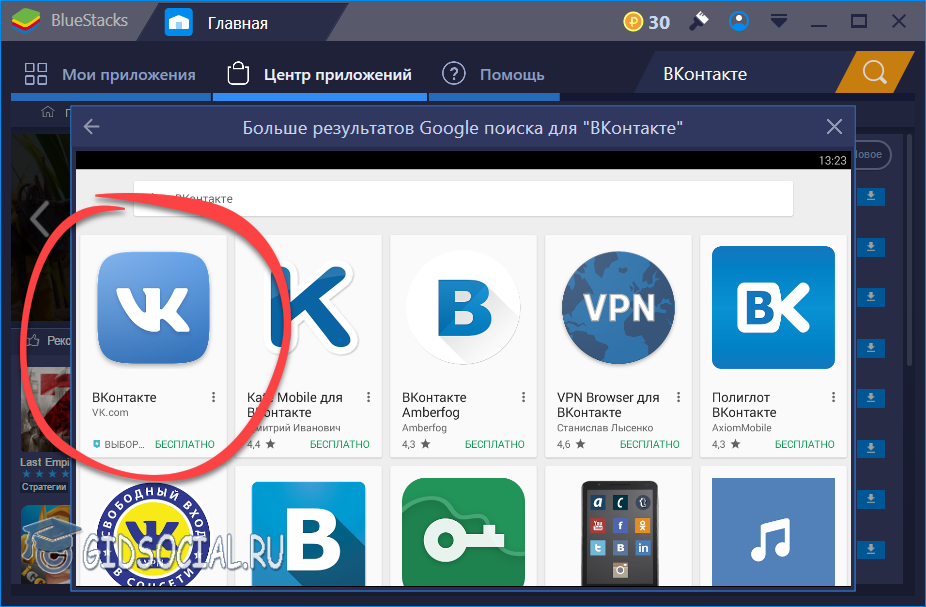 Карточки таких приложений будут неактивными. Чтобы установить новую версию приложения, предварительно удалите уже установленную.
Карточки таких приложений будут неактивными. Чтобы установить новую версию приложения, предварительно удалите уже установленную.